qlv文件怎么转换成mp4格式工厂 格式工厂怎么将qlv转换为mp4
qlv文件怎么转换成mp4格式工厂,随着多媒体技术的不断发展,视频格式的转换成为了许多人关注的问题,在这其中qlv文件转换为mp4格式的需求也逐渐增多。而格式工厂作为一款强大的多媒体文件转换软件,为用户提供了方便快捷的转换解决方案。使用格式工厂将qlv文件转换为mp4格式非常简单,只需打开软件,选择qlv文件作为源文件,然后选择mp4作为目标格式,再点击转换按钮即可完成转换过程。格式工厂的出现,为我们解决了qlv文件转换为mp4格式的烦恼,让我们能够更加方便地享受视频资源。
操作方法:
1.首先在电脑上打开格式工厂,然后点击左侧边栏的“视频”标签。
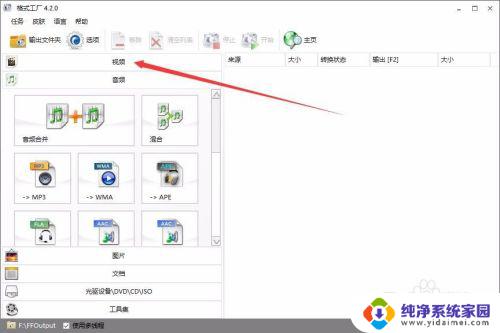
2.在打开的视频分组中,点击“MP4”图标。
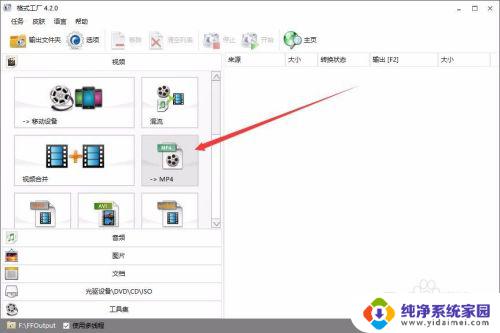
3.在打开的Mp4转换窗口中,点击右上角的“添加文件”按钮。
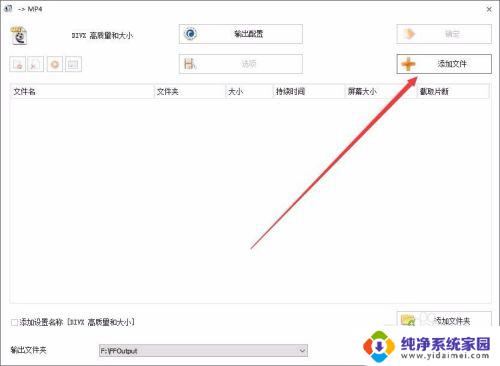
4.接下来就会弹出添加文件的窗口,在这里如果无法选择QLV文件的话。不用着急,直接在下面打开文本框中输入要转换的文件名,然后点击“打开”按钮就可以了。

5.这时就可以看到要转换的QLV文件已添加到待转换列表中,点击右上角的“确定”按钮。
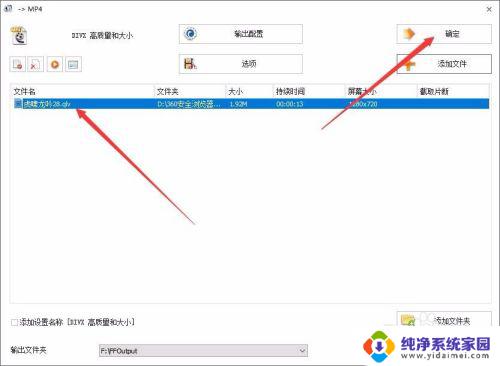
6.回到格式工厂的主界面,可以在右侧的待转换列表中看到前面添加好的Qlv文件了。转换状态为Mp4格式 ,这时点击上面的“开始”按钮。
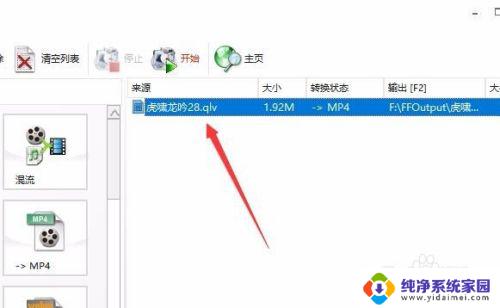
7.一会就要吧转换完成了,可以看到现在转换状态变成了“完成”的字样。这样我们就轻松的把QLV文件转换为MP4格式的视频了。

以上就是将qlv文件转换成mp4格式使用工厂的全部内容,如果您碰到同样的情况,可以参考本文提供的方法来进行处理,希望这篇文章能对您有所帮助。
qlv文件怎么转换成mp4格式工厂 格式工厂怎么将qlv转换为mp4相关教程
- qlv文件转换成mp4 最简单的将QLV格式转换为MP4格式的方法是什么
- 腾讯视频qlv转换mp4最简单方法 qlv格式转换成mp4格式在线工具
- cmd转换法将腾讯qlv转换成mp4 QLV视频转码cmd教程
- 视频exe怎么转换mp4 EXE格式视频转换为MP4格式教程
- 电脑上优酷下载的视频怎么转换成mp4 电脑版优酷视频如何选择MP4格式进行转码
- wps怎么转成word文档格式 三分钟内将Wps格式转换成Word
- caddwg格式怎么转换成pdf CAD中DWG图形文件转换成PDF文件的方法
- 竖屏转横屏视频 格式工厂如何将竖屏视频转为横屏视频
- 图片怎么转成jpg文件 如何将图片格式转换为JPG
- wps图片转换成pdf格式 WPS如何将图片转换为PDF文件
- 笔记本开机按f1才能开机 电脑每次启动都要按F1怎么解决
- 电脑打印机怎么设置默认打印机 怎么在电脑上设置默认打印机
- windows取消pin登录 如何关闭Windows 10开机PIN码
- 刚刚删除的应用怎么恢复 安卓手机卸载应用后怎么恢复
- word用户名怎么改 Word用户名怎么改
- 电脑宽带错误651是怎么回事 宽带连接出现651错误怎么办